Windows 10 Creators Update Feature Focus: Riešenie problémov
Od uvedenia systému Windows 10 na trh bol Microsoftpomalé presúvanie položiek zo staršieho ovládacieho panela do aplikácie Nastavenia. Jednou z novo pridaných položiek ovládacieho panela, ktorá sa začína zostavením 15019, je nástroj na riešenie problémov. Pomáha vám opraviť rôzne hardvér, služby a programy, ktoré nefungujú správne.
Keď je vydaná aktualizácia Windows 10 Creators Updateverejnosti (očakáva sa v apríli), väčšinu týchto nástrojov nájdete v modernej aplikácii Nastavenia systému Windows. Tu je prehľad, kde nájdete časť Riešenie problémov a ako ich spustiť.
Tvorcovia systému Windows 10 aktualizujú nástroje na riešenie problémov
Ak chcete otvoriť nástroje na riešenie problémov, choďte na Nastavenia> Aktualizácia a zabezpečenie> Riešenie problémov.

Tu je prehľad nástrojov na riešenie problémov, ktoré sú súčasťou verzie 15025:
- Pripojenie k internetu: Opravte problémy s pripojením na internet alebo na webové stránky.
- Prehrávanie zvuku: Riešenie problémov s prehrávaním zvuku.
- tlačiareň: Vyhľadajte a opravte problémy s tlačiarňou.
- Aktualizácia systému Windows: Vyriešte problémy, ktoré vám bránia v aktualizácii systému Windows.
- Modrá obrazovka: Riešenie problémov, ktoré spôsobujú neočakávané zastavenie alebo reštart systému Windows - BSOD alebo GSOD.
- bluetooth: Nájdite a opravte problémy so zariadeniami Bluetooth.
- Hardvér a zariadenia: Nájdite a opravte problémy s hardvérom.
- HomeGroup: Riešenie problémov so zobrazením počítača alebo zdieľaných súborov v domácej skupine.
- Prichádzajúce pripojenia: Riešenie problémov s pripojením prichádzajúcich počítačov a bránou Windows Firewall.
- klávesnica: Nájdite a opravte problémy s nastaveniami klávesnice vášho počítača.
- Sieťový adaptér: Riešenie problémov s bezdrôtovými a inými sieťovými adaptérmi.
- Moc: Opravte problémy s nastavením napájania počítača, aby ste šetrili energiu a predĺžili výdrž batérie.
- Poradca pri riešení problémov s kompatibilitou programov: Opravte problémy so spustením starých programov v tejto verzii systému Windows.
- Nahrávanie zvuku: Riešenie problémov so záznamom zvuku na počítači.
- Vyhľadávanie a indexovanie: Nájsť a opraviť problémy súvisiace s Windows Search.
- Zdieľané priečinky: Riešenie problémov s prístupom k súborom a priečinkom na iných počítačoch v sieti.
- Speech: Nastavte Microsoft používaný s počítačom na prácu s programami ako Cortana a Skype.
- Prehrávanie videa: Nájdite a opravte problémy s prehrávaním filmov, televízií a video súborov.
- Aplikácie Windows Store: Riešenie problémov, ktoré môžu brániť správnemu fungovaniu aplikácií pre Windows Store.
Spustite nástroj na riešenie problémov so systémom Windows
Vyberte nástroj na riešenie problémov, ktorý potrebujete, a kliknutím na tlačidlo ho spustite. Potom postupujte podľa pokynov sprievodcov pri riešení problémov, ktoré sa objavia.
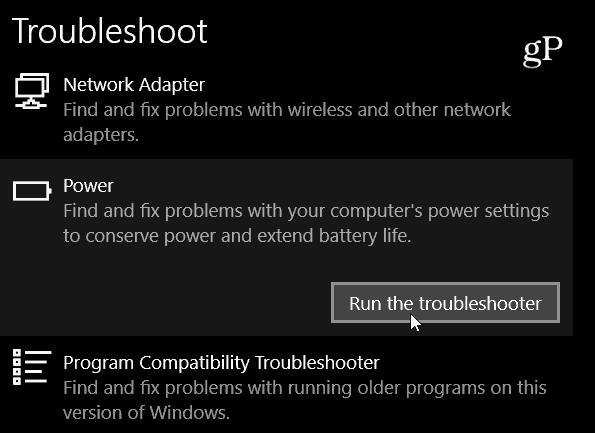
Tu je príklad spustenia napájaniaRiešenie problémov. Podobne ako v staršej verzii môžete problém nechať automaticky vyriešiť a poskytnúť podrobné informácie o probléme a podľa potreby ho vytlačiť.

Ak máte staršiu verziu systému Windows 10 (alebo Windows 8 alebo 7), stále máte prístup k nástrojom na riešenie problémov otvorením ovládacieho panela a výberom ikony Riešenie problémov.
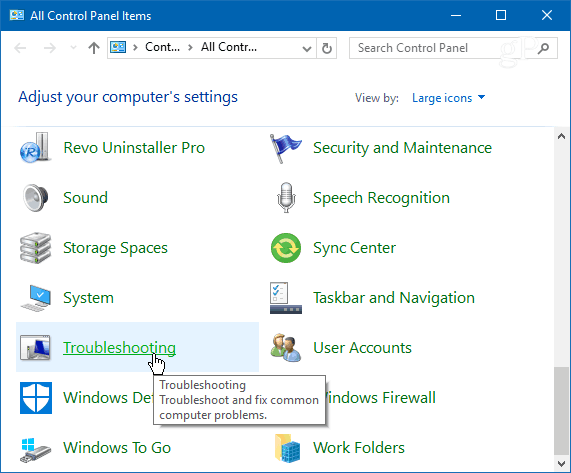
Potom môžete prejsť a nájsť vhodný nástroj na riešenie problémov, ktorý máte, a prejsť sprievodcu.
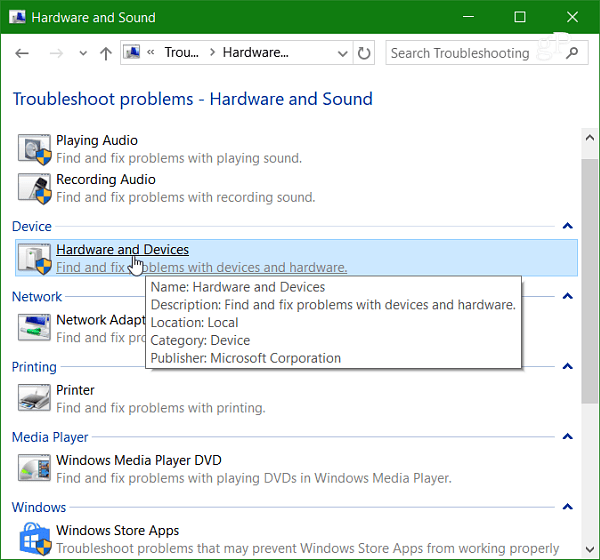
Podľa toho, aký máte problémsystému, je to dobré miesto, kde začať, ale podľa mojich skúseností to nie je kúzelná palička na riešenie zložitých problémov. Tieto nástroje na riešenie problémov sú zamerané viac na riešenie základných problémov. Napriek tomu je pekné vidieť, že spoločnosť Microsoft presúva takéto nástroje na moderné a čisté centrálne miesto. V porovnaní so staršou verziou je nájdenie potrebného nástroja oveľa jednoduchšie.
Začnite tu, keď je vaše zariadenie so systémom Windows 10a ak sa vám stále nedarí správne fungovať, prejdite na naše fóra Windows 10. Máme tu dobre informovanú komunitu - vrátane nás autorov, ktorí sa vám pokúsia pomôcť.










Zanechať komentár